Vous souhaitez configurer des catégories et des identifiants pour vos pages WordPress, mais vous ne savez pas comment vous y prendre ?
Les catégories et les identifiants vous aident à trier vos publications de blog et permettent aux utilisateurs/utilisatrices de trouver plus facilement ce qu’ils recherchent. Cependant, elles sont uniquement disponibles pour les publications par défaut, et non pour les pages.
Dans cet article, nous allons vous afficher comment ajouter des catégories et des identifiants pour les pages WordPress, étape par étape.
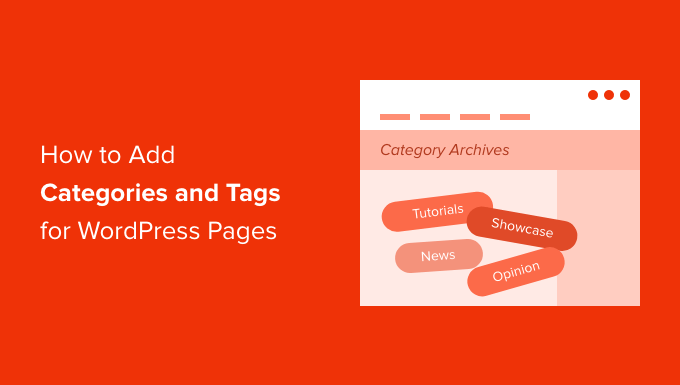
Pourquoi ajouter des catégories et des identifiés aux pages WordPress ?
L’ajout de catégories et d’identifiants à vos pages WordPress aide à les organiser et permet aux internautes de trouver plus facilement ce qu’ils cherchent.
Par exemple, si vous avez plusieurs pages de vente pour différents produits dans votre magasin WooCommerce, alors vous pouvez les regrouper sous une catégorie large et même des pages de catégorie enfant.
Vous pouvez faire de même pour les différentes pages de fonctionnalités de vos apps et logiciels. Par exemple, OptinMonster regroupe plusieurs pages de fonctionnalités dans la catégorie » Fonctionnalités « .
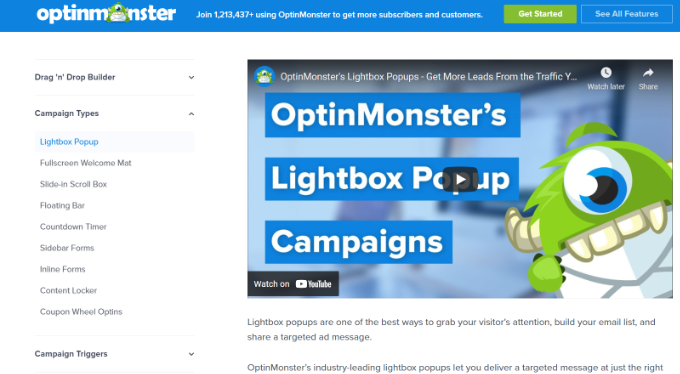
Les catégories et les identifiants de page peuvent également être utiles pour l’optimisation des moteurs de recherche (SEO). Vous aiderez les moteurs de recherche à naviguer dans votre contenu et à comprendre la structure de votre site, ce qui facilitera l’indexation et le classement de vos pages.
Par défaut, les catégories et les identifiants sont des taxonomies WordPress limitées aux publications de votre blog. Donc, normalement, vous pouvez uniquement les utiliser pour les publications de WordPress. Mais en quelques étapes, vous pouvez également les appliquer à vos pages.
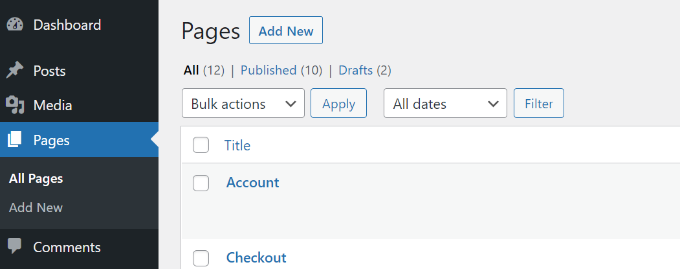
Dans ce tutoriel, nous allons vous afficher comment ajouter des catégories aux pages de votre site WordPress. Nous expliquerons également comment ajouter des identifiants aux pages WordPress.
Comment ajouter facilement des catégories et des identifiés aux pages de WordPress
La façon la plus conviviale pour les débutants de configurer les catégories et les identifiants WordPress pour vos pages est d’utiliser l’extension Pages with category and tag (Pages avec catégories et identifiants ). Il s’agit d’une extension WordPress gratuite qui fonctionne d’emblée sans configuration supplémentaire.
La première chose à faire est d’installer et d’activer l’extension. Pour plus de détails, veuillez consulter notre guide sur l’installation d’une extension WordPress.
Une fois activé, allez dans Pages » Ajouter une nouvelle dans la zone d’administration de WordPress. Vous trouverez que les identifiés WordPress et les catégories de publication sont maintenant disponibles pour vos pages WordPress.

Ensuite, vous pouvez créer des catégories et des identifiants pour vos pages.
Pour ajouter une catégorie, rendez-vous dans la section Pages » Catégories de votre Tableau de bord WordPress et saisissez le « Nom » et le« Slug » de la catégorie.
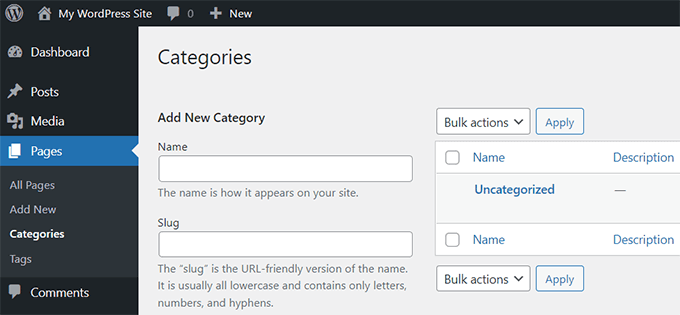
Ensuite, vous pouvez défiler vers le bas et sélectionner une« catégorie parente » pour votre catégorie.
Une fois ces informations saisies/saisie, il vous suffit de cliquer sur le bouton « Ajouter une nouvelle catégorie ».
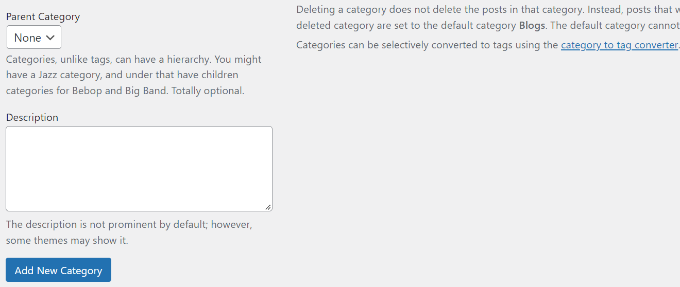
Vous pouvez alors voir la catégorie que vous venez d’ajouter à vos pages.
Si vous souhaitez supprimer une catégorie spécifique, il vous suffit de cliquer sur la case à cocher située à côté et de sélectionner « Supprimer » dans le menu déroulant des actions groupées. Cliquez ensuite sur le bouton « Appliquer ».
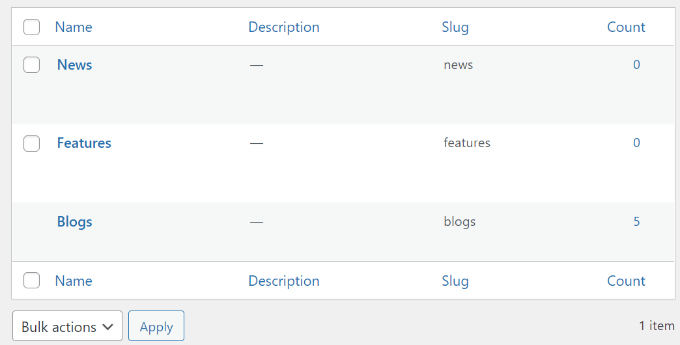
Ensuite, vous pouvez classer vos pages WordPress dans les catégories que vous venez de créer.
Pour commencer, il suffit de modifier ou de créer une nouvelle page. Depuis l’éditeur de contenu WordPress, vous pouvez maintenant sélectionner le nom de la catégorie concernée dans la colonne latérale à votre droite.
Par exemple, nous avons créé une page de fonctionnalité et l’avons placée dans la catégorie « Fonctionnalités » dans le panneau latéral droit.
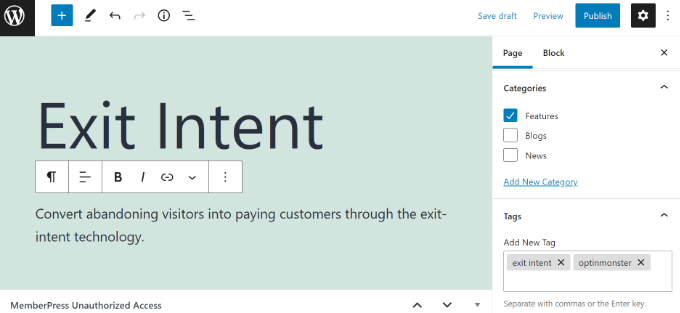
De même, vous pouvez utiliser des identifiants pour votre page WordPress dans le champ « Tags ». Si vous souhaitez ajouter plusieurs identifiants, il vous suffit de les séparer à l’aide d’une virgule.
Par exemple, vous pouvez ajouter des mots-clés et des phrases qui aident à décrire votre contenu. Dans notre cas, nous avons ajouté les termes » intention de sortie » et » OptinMonster » en tant qu’identifiants.
Après avoir sélectionné votre catégorie et ajouté des identifiants, il vous suffit de mettre à jour ou de publier votre page WordPress. Et c’est tout !
Pour plus de guides sur la façon de tirer le meilleur parti des catégories et des identifiants pour votre site WordPress, consultez les tutoriels suivants :
- Comment inclure la catégorie et la sous-catégorie dans les permaliens de WordPress
- Comment ajouter des catégories et des identifiés à la médiathèque de WordPress
- Comment modifier, déplacer et supprimer correctement des catégories WordPress
- Comment convertir les catégories WordPress en taxonomies personnalisées ?
Nous espérons que cet article vous a aidé à ajouter des catégories de publication et des identifiants à vos pages WordPress. Vous pouvez également consulter notre article sur la façon de créer des pages d’archives personnalisées et notre liste des meilleures extensions WordPress SEO pour optimiser votre site.
Si vous avez aimé cet article, veuillez alors vous abonner à notre chaîne YouTube pour obtenir des tutoriels vidéo sur WordPress. Vous pouvez également nous trouver sur Twitter et Facebook.




Syed Balkhi says
Hey WPBeginner readers,
Did you know you can win exciting prizes by commenting on WPBeginner?
Every month, our top blog commenters will win HUGE rewards, including premium WordPress plugin licenses and cash prizes.
You can get more details about the contest from here.
Start sharing your thoughts below to stand a chance to win!
Waran says
I used the Pages with category and tag plug in to create categories and assigned to my pages. Then updated my permalinks to /%category%/%postname%/ but the url still showing the page slug only, category slug not showing.
I read the comments by others, mostly talk about permalink to posts.
is it possible to show the category in the permalink of a page? that is the only reason for me to categorise the pages.
WPBeginner Support says
By default pages do not have the option to add categories so it sounds like you have a plugin or tool that is adding categories to your pages.
Administrateur
Johan says
Hi, and thanks for valuable information. Does the use of this plugin mean that pages can have the same function as posts? For instance, can I make a portfolio grid containing pages instead of posts, or show several pages on a map instead of posts?
If the answer is no, is there a way to create hierarchical structure in posts? Because that what I am aiming for, a website with posts or pages in a hierarchical structure (e.g. homepage/page-a/page-a1, homepage/page-b/page-b4 etc.) where all the pages can be displayed and filtered via tags or categories in both listings and maps.
Much thankful for a reply!
Kind regards
WPBeginner Support says
It would depend on the specific function you would like but it can be a similar function to posts. For what you are looking for it would more likely be better to use subcategories which we cover in our guide below:
https://www.wpbeginner.com/beginners-guide/how-to-add-categories-and-subcategories-to-wordpress/
Administrateur